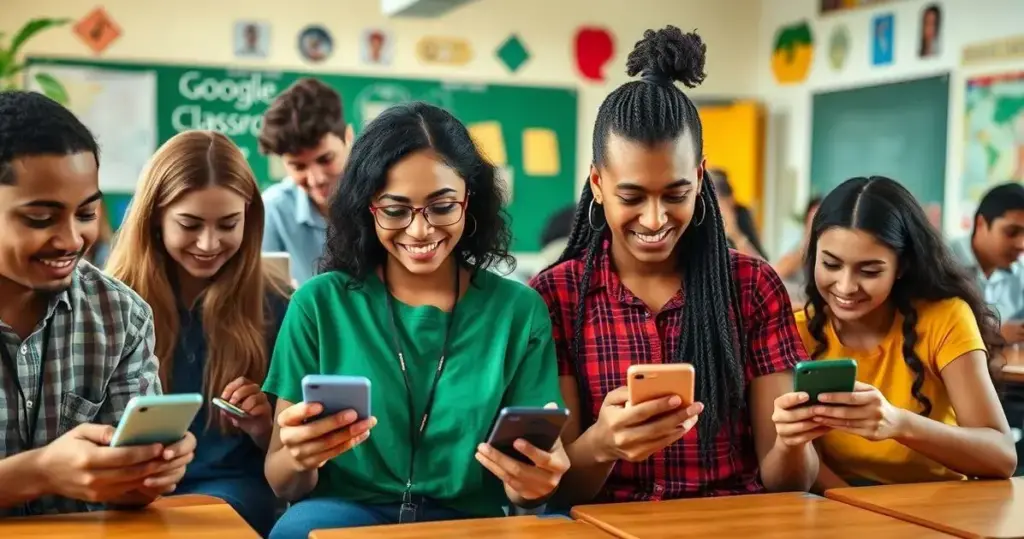E aí, galera! Sabe aquela correria do dia a dia, onde a gente precisa resolver tudo na palma da mão? Pois é, pensando nisso, muita gente se pergunta exatamente como usar o Google Classroom no celular, transformando o aparelho numa verdadeira sala de aula portátil. Seja para acompanhar as matérias, entregar trabalhos ou até mesmo criar aulas inteiras, ter o Classroom no seu smartphone ou tablet é uma mão na roda que facilita demais a vida de alunos e professores. Imagina só, você pode aprender ou ensinar de qualquer lugar, na fila do banco, no ônibus, ou no conforto da sua casa, sem perder nada do que está rolando na escola ou faculdade.
Pra começar essa nossa jornada sobre como usar o Google Classroom no celular, vamos falar do básico, que é o pontapé inicial para todo mundo: baixar e instalar o aplicativo. Não tem mistério, mas é o primeiro passo crucial para acessar esse mundo de possibilidades direto do seu aparelho. O aplicativo do Google Classroom está disponível tanto para Android quanto para iOS, ou seja, se você tem um Samsung, um Xiaomi, um iPhone ou um iPad, pode ficar tranquilo que ele vai funcionar de boa. Vá até a loja de aplicativos do seu celular – Google Play Store se for Android, ou App Store se for iOS. Na barra de busca, digite “Google Classroom” e dê um buscar. Vai aparecer o ícone verdinho, que é o oficial. É só clicar em “Instalar” e esperar um pouquinho. Dependendo da sua internet, em poucos segundos ele já vai estar pronto para uso. Simples assim, sem burocracia, e o melhor: de graça! Depois de instalado, o próximo passo é fazer o login, e aqui a gente precisa prestar atenção se você é aluno ou professor, porque a forma de acesso pode ter uma pequena diferença. Normalmente, a escola ou faculdade fornece um e-mail institucional, que é o ideal para usar no Classroom, pois ele já vem configurado com as turmas e acessos certos. Mas, se não tiver, um e-mail pessoal do Gmail também serve, viu? Ao abrir o app pela primeira vez, ele vai pedir para você adicionar uma conta Google. Aí é só colocar seu e-mail e sua senha. Depois disso, o aplicativo já vai te dar as boas-vindas e você estará pronto para explorar tudo. Para os alunos que estão se perguntando “como usar o Google Classroom no celular para as minhas aulas?”, a coisa é superintuitiva. A tela principal do aplicativo é o lugar onde você vai ver todas as suas turmas. Se você ainda não está em nenhuma, vai precisar entrar. Existem duas formas principais de fazer isso: a primeira é pelo código da turma. O professor vai te passar um código, que é tipo uma senha para entrar na sala. Você clica no sinal de mais (+) lá no canto inferior direito ou superior direito (depende da versão do app) e escolhe “Participar da turma”. Digita o código e pronto, você já está dentro! A outra forma é por convite. O professor pode te convidar por e-mail, e aí é só aceitar o convite que chega na sua caixa de entrada. Depois de entrar na turma, você vai ver três abas principais: Mural, Atividades e Pessoas. O Mural é o coração da turma, é onde o professor posta avisos, materiais extras e onde a galera pode comentar e interagir. As Atividades são a parte mais importante para o seu aprendizado, é onde ficam os trabalhos, as provas, os materiais de estudo. E Pessoas, claro, é onde você vê quem são os colegas de turma e o professor. Na aba Atividades, você vai encontrar tudo organizado por tópicos, o que ajuda muito a não se perder. Clicando em uma atividade, você vê a descrição, o prazo, os anexos (que podem ser vídeos, textos, links) e o espaço para entregar seu trabalho. Para entregar uma atividade, você clica nela, vai em “Seu trabalho”, depois em “Adicionar ou criar” e escolhe o tipo de arquivo que quer anexar, pode ser um documento que você fez no Word do celular, uma foto do seu caderno, um vídeo, o que for. Depois de anexar, é só clicar em “Entregar” e tá feito! Ah, e não esqueça de marcar como concluído, mesmo se for uma atividade sem anexo, só pra avisar o professor que você viu e fez. As notas também ficam nessa aba de Atividades, geralmente numa seção chamada “Suas notas” ou algo similar. É super fácil de acompanhar seu desempenho, e isso é uma grande vantagem de como usar o Google Classroom no celular. A comunicação com o professor e com os colegas também é facilitada demais pelo app. No Mural, você pode postar dúvidas gerais para a turma toda. Se a dúvida for mais particular ou sobre uma atividade específica, você pode fazer um comentário privado direto na atividade ou mandar um e-mail para o professor. Falando em e-mail, de acordo com o Google for Education, a integração do Classroom com outros serviços Google, como o Gmail e o Drive, é pensada para otimizar a experiência de ensino e aprendizagem, tornando a comunicação mais fluida. E uma dica da autora aqui, que faz toda a diferença: configure suas notificações! Vá nas configurações do app e escolha quais tipos de notificação você quer receber. Assim, você não perde nenhum prazo, nenhum aviso importante e fica sempre por dentro de tudo, sem precisar ficar checando o app o tempo todo. É um “vai por mim” que te ajuda a se organizar de forma muito mais eficiente. Agora, se você é professor e quer saber como usar o Google Classroom no celular para gerenciar suas turmas e criar conteúdo, saiba que o app também é uma ferramenta poderosíssima! Depois de baixar e logar, a primeira coisa que você vai querer fazer é criar sua turma. Na tela principal, clique no sinal de mais (+) e escolha “Criar turma”. Dê um nome, uma seção (opcional) e pronto, sua sala virtual está pronta! Para convidar os alunos, você pode usar o código da turma, que fica visível na página principal da turma que você criou, ou pode convidar por e-mail. Eu, por experiência própria, percebi que muitos professores preferem compartilhar o código da turma no primeiro dia de aula, é prático e rápido para a adesão dos alunos. Criar atividades é super fácil pelo celular. Dentro da turma, vá na aba “Atividades” e clique no sinal de mais (+). Você pode escolher entre “Atividade” (para trabalhos com entrega), “Pergunta” (para questões rápidas ou debates), “Material” (para postar textos, vídeos, links sem necessidade de entrega) e “Teste” (para criar formulários de avaliação). Ao criar uma atividade, você pode adicionar título, descrição, pontuação, data de entrega e anexar diversos tipos de arquivos, como documentos do Drive, links de vídeos do YouTube, arquivos do seu celular ou até mesmo criar documentos novos na hora. Corrigir atividades pelo celular também é muito prático. Na aba “Atividades”, você vê quais trabalhos foram entregues e quais estão pendentes. Ao clicar em uma atividade e depois no trabalho de um aluno, você pode visualizar o anexo, adicionar comentários privados e até mesmo dar a nota ali mesmo. Em algumas versões, dá para marcar erros no próprio documento, o que agiliza o feedback. É uma forma de estar sempre conectado com o aprendizado dos seus alunos, mesmo estando longe do computador. Gerenciar notas é outra facilidade. O próprio Classroom organiza as notas por atividade, e você pode exportá-las para uma planilha depois, se precisar. No app, você consegue ter uma visão geral do desempenho da turma e de cada aluno individualmente. A comunicação, assim como para os alunos, é um ponto forte. Você pode usar o Mural para avisos gerais, postar materiais extras e iniciar debates. Para falar com um aluno em particular sobre um trabalho, os comentários privados na atividade são perfeitos. Uma notícia interessante sobre o impacto do uso de tecnologias móveis na educação veio da Agência Brasil, que recentemente destacou o crescimento do uso de aplicativos educacionais no país, mostrando como o celular se tornou uma ferramenta essencial para o acesso ao conhecimento. Essa tendência só reforça a importância de saber como usar o Google Classroom no celular. Para otimizar ainda mais o seu uso do Classroom no celular, tanto para alunos quanto para professores, separei algumas dicas valiosas. Primeiro, mantenha o aplicativo sempre atualizado. As atualizações trazem melhorias de segurança, novos recursos e corrigem possíveis bugs. Segundo, organize seus arquivos no Google Drive. Como o Classroom é integrado ao Drive, ter seus materiais organizados lá facilita muito na hora de anexar ou acessar arquivos, seja do seu celular ou de um computador. Terceiro, use o modo offline para visualizar materiais. Embora a maioria das funções exija internet, você pode baixar materiais para ler depois, o que é ótimo para economizar dados ou para quando você estiver sem conexão. Quarto, explore as configurações de cada turma. Tanto alunos quanto professores podem personalizar notificações, o tema da turma e outras preferências. Quinto, para professores, use o recurso de agendamento de atividades. Você pode preparar os trabalhos com antecedência e programar para que eles sejam postados automaticamente numa data e hora específicas. Isso te dá mais liberdade e organização. Sexto, para alunos, use o calendário do Classroom. Ele mostra os prazos de entrega das atividades, ajudando a planejar seus estudos e a não perder nenhum compromisso. É um recurso bem prático que te ajuda a ter uma visão geral dos seus deveres. Sétimo, sempre que possível, faça backup de arquivos importantes. Mesmo que o Google Drive seja seguro, ter uma cópia de segurança em outro lugar nunca é demais, principalmente de trabalhos grandes ou arquivos pessoais. Por fim, não hesite em explorar! O Google Classroom é uma ferramenta com muitos recursos, e a melhor forma de aprender a como usar o Google Classroom no celular é testando cada funcionalidade. Não tenha medo de clicar, de criar uma turma de teste só para praticar. A prática leva à perfeição, e quanto mais você usar, mais fácil e intuitivo ele se tornará para você. Essa experiência com a plataforma no celular vai se tornar natural em pouco tempo. **Problemas comuns e soluções rápidas:** “O app não abre ou trava”: Tente reiniciar o celular. Se não resolver, desinstale e instale o app novamente. “Não recebo notificações”: Vá nas configurações do seu celular e procure por “Aplicativos” ou “Apps”. Encontre o Google Classroom e verifique se as notificações estão ativadas. No próprio app do Classroom, também há configurações de notificação. “Não consigo anexar arquivos”: Verifique as permissões do app para acessar a memória do seu celular. Às vezes, o sistema operacional bloqueia o acesso e você precisa liberar manualmente. Se o arquivo for muito grande, tente compactá-lo ou dividi-lo em partes menores, ou use o Google Drive para compartilhá-lo por link. “Esqueci a senha da minha conta Google”: Você pode redefinir a senha diretamente pelo site do Google, usando o processo de recuperação de conta. O Google Classroom no celular é uma ferramenta robusta e flexível, que se adapta às necessidades de alunos e professores, oferecendo uma experiência de aprendizado e ensino acessível e eficiente. Ele realmente veio para ficar, facilitando muito o dia a dia de todo mundo que está envolvido com a educação digital.
Bom, gente, chegamos ao fim do nosso guia sobre como usar o Google Classroom no celular. Espero de coração que todas essas dicas e informações ajudem você a aproveitar ao máximo essa ferramenta incrível, seja para estudar de forma mais prática ou para ensinar com mais dinamismo. O importante é lembrar que o celular deixou de ser só um aparelho para ligações e mensagens e virou uma extensão da nossa sala de aula, da nossa biblioteca e até do nosso escritório. Saber usar o Google Classroom no celular é dominar uma parte importante da educação digital de hoje. Então, não perca tempo, coloque em prática o que aprendeu e simplifique sua vida acadêmica ou profissional. Bora pra cima!